Nem og hurtig Android Root-guide

Efter at have rootet din Android-telefon har du fuld systemadgang og kan køre mange typer apps, der kræver root-adgang.
"Ok Google, hvordan bliver vejret i dag?". Takket være Google Assistant kan du kende svaret på dette og mange andre spørgsmål. Men vidste du, at de kommandoer, du siger, er gemt?
Den gode nyhed er, at du kan slette dine Google Assistant-kommandoer. Fortsæt med at læse for at finde ud af, hvordan du kan finde dine kommandoer og derefter slette dem. Men hvis der er nogle, du vil beholde, kan du også downloade dem.
For at slippe af med Google Assistant-stemmekommandoer skal du først finde dem. For at finde kommandoerne skal du åbne Google-appen og trykke på de tre prikker nederst til højre.
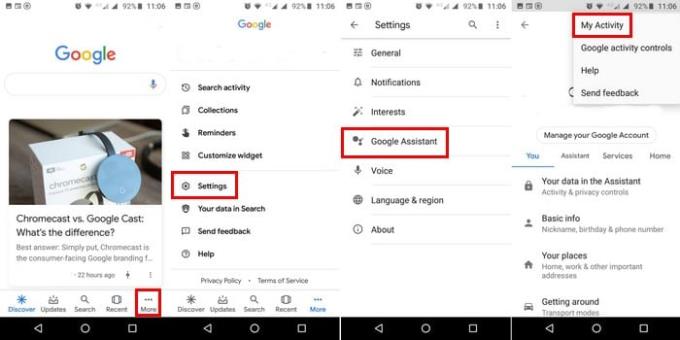
Gå til:
Stryg lidt ned, og de første kommandoer, du ser, er for i dag. Mens du bliver ved med at stryge nedad, vil du se kommandoer for i går, dagen før og så videre.
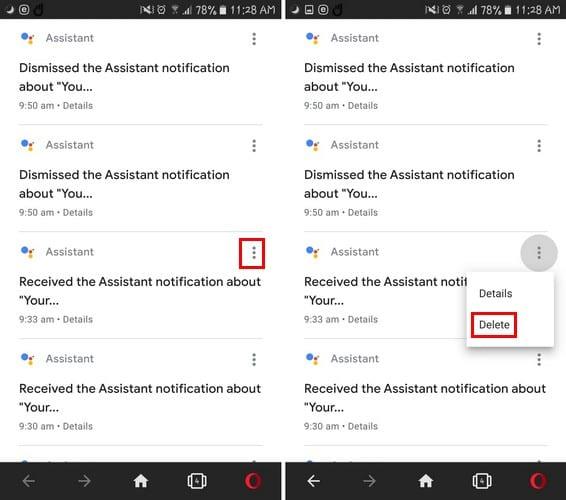
For at slette en individuel kommando skal du trykke på prikkerne og vælge slet. Hvis du vil masseslette efter enten time, dag eller et bestemt tidsinterval, kan du.
Gå til toppen af Google Assistant-aktivitetssiden, og tryk på prikkerne. Vælg muligheden Slet aktivitet efter. Du vil se muligheder for at slette dine kommandoer efter den sidste time, dag, Altid og Brugerdefineret rækkevidde.
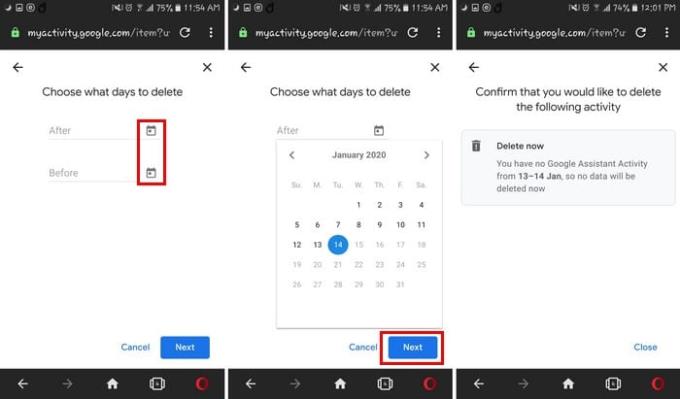
Med denne sidste mulighed kan du vælge tidsrammen for sletningen af kommandoerne. Tryk på kalenderindstillingen, og vælg en efter- og før-dato. Du får et bekræftelsesvindue for at fortsætte, tryk på den grå Slet nu-indstilling.
Det er også muligt at finde og slette dine Google Assistant-kommandoer i din browser. Gå til myactivity.google.com/myactivity, og log ind på den konto, der har de kommandoer, du vil slette. Trinene til at slette dem individuelt eller efter tidsinterval er de samme som på din Android-enhed.
Uanset om kommandoerne er skrevet eller tale, vil de fremgå af din aktivitet. Men hvad nu hvis du vil lytte til eller downloade dem, før du sletter dem?

For at gemme dem skal du finde den stemmekommando, du vil gemme, og trykke på mikrofonikonet. Tryk på rullemenuen Vis optagelse, og du vil se afspilningsindstillingen. For at downloade din stemmekommando skal du trykke på prikkerne og vælge downloadmuligheden.
Google Assistant er en fordelagtig funktion, men ikke alle vil føle sig trygge ved, at den gemmer alt, hvad de siger. Den gode nyhed er, at du har mulighed for at slette så meget af dine oplysninger, som du vil. Hvilke kommandoer vil du slette? Fortæl mig det i kommentarerne nedenfor.
Efter at have rootet din Android-telefon har du fuld systemadgang og kan køre mange typer apps, der kræver root-adgang.
Knapperne på din Android-telefon er ikke kun til at justere lydstyrken eller vække skærmen. Med et par enkle justeringer kan de blive genveje til at tage et hurtigt billede, springe sange over, starte apps eller endda aktivere nødfunktioner.
Hvis du har glemt din bærbare computer på arbejdet, og du har en vigtig rapport, du skal sende til din chef, hvad skal du så gøre? Brug din smartphone. Endnu mere sofistikeret, forvandl din telefon til en computer for at multitaske lettere.
Android 16 har låseskærmswidgets, så du kan ændre låseskærmen, som du vil, hvilket gør låseskærmen meget mere nyttig.
Android Picture-in-Picture-tilstand hjælper dig med at formindske videoen og se den i billede-i-billede-tilstand, hvor du ser videoen i en anden brugerflade, så du kan lave andre ting.
Det bliver nemt at redigere videoer på Android takket være de bedste videoredigeringsapps og -software, som vi nævner i denne artikel. Sørg for, at du har smukke, magiske og stilfulde billeder, som du kan dele med venner på Facebook eller Instagram.
Android Debug Bridge (ADB) er et kraftfuldt og alsidigt værktøj, der giver dig mulighed for at gøre mange ting, f.eks. finde logfiler, installere og afinstallere apps, overføre filer, roote og flashe brugerdefinerede ROM'er og oprette sikkerhedskopier af enheden.
Med automatiske klik-applikationer behøver du ikke at gøre meget, når du spiller spil, bruger applikationer eller bruger opgaver, der er tilgængelige på enheden.
Selvom der ikke findes nogen magisk løsning, kan små ændringer i, hvordan du oplader, bruger og opbevarer din enhed, gøre en stor forskel i at bremse batterislid.
Den telefon, som mange elsker lige nu, er OnePlus 13, fordi den udover overlegen hardware også besidder en funktion, der har eksisteret i årtier: den infrarøde sensor (IR Blaster).







